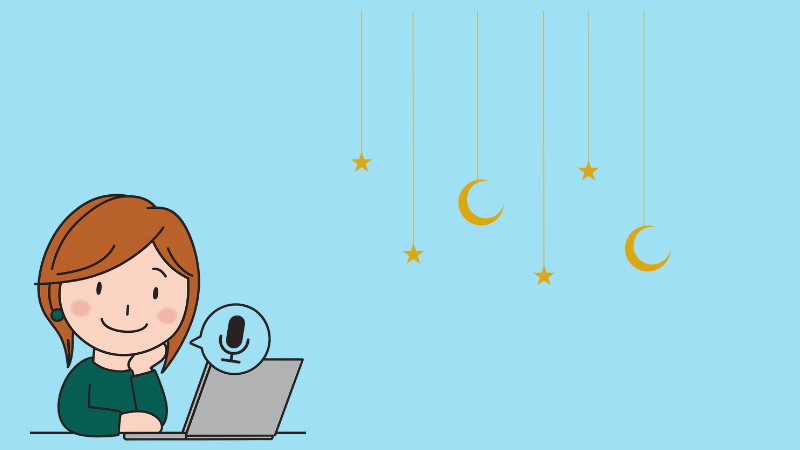React学習時に、最初に知っておくべきことを効率よく学べる操作メモ。
Reactインストール
Node.jsをいれておく。
*古すぎると警告がでるので、新しいものと切り替えられるようにする。
TypeScriptとViteと一緒にいれるなら、下記コード。
|
1 2 3 4 |
npm create vite@latest my-app -- --template react-ts cd my-app npm install npm run dev |
Vite起動後、ブラウザでプロジェクト確認できる。
レベル①カウンタを作成(基本構造+useState)
ひとつずつ手順解説
Counterコンポーネント作成(コンポーネント)
プロジェクトを開き、srcの中に、Counter.tsxを作成。ここに次のコードをいれておく。
src/Counter.tsx
|
1 2 3 4 5 |
export const Counter = () => { return ( <div>test</div> ); }; |
「Counter」というコンポーネントを作成し、これを外部でも使用できるようにした。今は単に「test」と表示されるだけ。
次に、App.tsxにこの「Counter」を埋め込む。
src/App.tsx
|
1 2 3 4 5 6 7 8 9 10 11 |
import './App.css' import { Counter } from './Counter' function App() { return ( <> <Counter /> </> ) } export default App |
ブラウザではトップ画面に「test」とでるはず。
カウンタ設置(useState)
Counter.tsxにカウンタ用のコード追加
src/Counter.tsx
|
1 2 3 4 5 6 7 8 9 10 11 12 13 14 15 16 |
import { useState } from "react"; export const Counter = () => { const [num, setNum] = useState(0); const increaseNumber = () => { setNum(num + 1); }; return ( <div> {num} <button onClick={increaseNumber}>数が増える</button> </div> ); }; |
useStateをつかうと、「状態」を操作できる。今回は「num」変数と、このnumをの状態を操作する「setNum」関数を定義した。
その後、onClickの中に、increaseNumber関数をセット。関数のなかでは、setNum(num+1)としている。これによって、ボタンをクリックすると、numの状態がかわる。num+1となるが、この状態がsetNum関数によってセットされる。
このuseStateはかなり重要。
レベル②入力用フォーム作成(入力した値を受け取る)
src/InputText.tsxを作成。コードをいれる。
src/InputText.tsx
|
1 2 3 4 5 6 7 8 9 10 11 12 13 14 |
import { useState } from "react"; export const InputText = () => { const [text, setText] = useState(""); const addNewText = (e) => { setText(e.target.value); }; return ( <div> <input type="text" onChange={addNewText} /><br /> <span>{text}</span> </div> ); } |
今回はテキスト入力欄を作り、そのなかに、onChangeをセット。ユーザーがテキストをいれると、addNewText関数が実行される。
そこで、「e」と引数があるが、これが、入力欄に入力されたテキストのイベントとなる。このeの値が、「e.target.value」となる。setText(e.target.value)によって、text変数に、入力値がセットされる。{text}とある部分に、この入力値が表示される。
なお、App.tsxに、カウンターの時と同様、このInputText.tsxを埋め込んでおく。
src/App.tsx
|
1 2 3 4 5 6 7 8 9 10 11 12 13 14 |
import './App.css' import { Counter } from './Counter' import { InputText } from './InputText' function App() { return ( <> <Counter /><br /> <InputText /><br /> </> ) } export default App |
レベル③配列表示と削除機能(map, filter)
src/ArrayDisplay.tsxを作成。コードをいれる。App.tsxに、カウンターの時と同様、このArrayDisplay.tsxを埋め込んでおく。
リストをひとつずつ表示(map)
src/ArrayDisplay.tsx
|
1 2 3 4 5 6 7 8 9 10 11 |
export const ArrayDisplay = () => { const items = ["Apple", "Banana", "Cherry", "Date"]; return ( <div> {items.map((item, index) => ( <div key={index}>{item}</div> ))} </div> ); } |
今回は配列をつくり、itemsにいれておく。これを、map関数を使って一つずつ取り出す。
リストからアイテムを削除
各アイテムの横に「削除」ボタンを設置して、ボタンをおすと、アイテムが非表示になるようにする。
src/ArrayDisplay.tsx
|
1 2 3 4 5 6 7 8 9 10 11 12 13 14 15 16 17 18 19 |
import { useState } from "react"; export const ArrayDisplay = () => { const [items, setItems] = useState(["Apple", "Banana", "Cherry", "Date"]); const deleteItem = (index) => { const newItems = items.filter((_, i) => i !== index); setItems(newItems); }; return ( <div> {items.map((item, index) => ( <div key={index}> {item} <button onClick={()=>deleteItem(index)}>削除</button> </div> ))} </div> ); } |
onClick={deleteItem(index)} と書くと、コンポーネントがレンダリングされる度に関数が実行されてしまう。onClick={() => deleteItem(index)} とすることで、クリック時のみ実行される。行っておいた方がよいこと
最後にnpm run devをとめて、npm run buildを実行する。これをGitHubにプッシュ→nestifyなどを使ってすぐに公開可能。
ただ、このままだとnpm run build時にエラーになる。エラー修正と、さらにコードをよくするために下記を行う。
TypeScript型指定
型の指定を行う。今回は、引数の型を下記のとおり2か所修正する必要がある。
deleteItem関数(引数の型の指定)
indexは数字なので、下記のようにする。
src/ArrayDisplay.tsx
addNewTex関数(入力値eventの型指定)
配列の型指定
配列が文字列の場合。
KeyはIndexだけでは危険
${item}-${index}}>さいごに課題
ここまでで初級クリア。この先は、下記も知っておいた方が良い。
- Props:変数の受け渡し
- useEffect : 副作用の管理
- 変数の共有:Context APIやRecoilなど
- Router: 複数ページがある時に必要。
- カスタムフック:自分で関数をつくる
- useCallback:関数の最適化(無駄な再生成を防ぐ)
- API通信:フェッチやAxiosを使用。サーバーサイド連携時に必要
- useMemo: 計算結果のメモ化
- useRef: DOM要素への直接アクセス
- エラーハンドリング
【課題】
現時点までで、次のようなものを作ると練習になる
入力した値を変数「fruits」に追加していく。「追加」ボタンで、一覧に果物が追加されていく。
一覧の右側には削除ボタンがあり、クリックすると、削除となる。